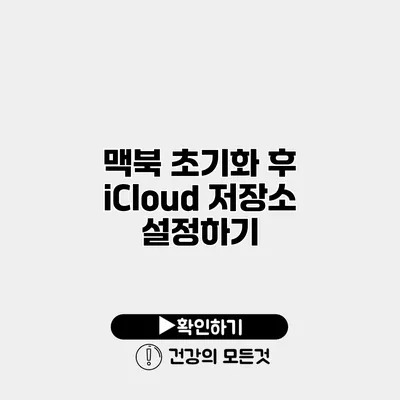맥북 초기화 후 iCloud 저장소를 설정하는 것은 여러분의 데이터를 안전하게 보호하고, 여러 기기에서 원활하게 접근할 수 있는 핵심 요소입니다. 초기화 후 첫 단계인 iCloud 설정은 적절한 데이터 관리와 사용자 경험을 개선하는 데 필수적이에요. 이 포스팅에서는 그 과정을 상세히 설명해 드릴게요.
✅ 초기화 후에도 소중한 데이터를 안전하게 복원하는 방법을 알아보세요.
맥북 초기화란?
맥북 초기화는 시스템을 공장 출하 상태로 되돌리는 과정을 의미해요. 이렇게 하면 모든 데이터와 설정이 지워지고, 새로 시작할 수 있는 환경을 제공합니다. 맥북을 판매하거나 다른 사용자에게 넘길 때 유용하며, 시스템이 느려진 경우에도 선택할 수 있는 해결책이죠.
초기화 방법
- 데이터 백업: 먼저 중요한 데이터를 외장 하드 드라이브나 iCloud에 백업하세요. Time Machine을 이용하면 매우 간편하게 할 수 있어요.
- 복구 모드로 진입: 맥북을 종료한 후 전원 버튼을 누르면서 Command + R 키를 동시에 눌러 복구 모드로 진입하세요.
- 디스크 유틸리티 선택: 복구 모드에서 ‘디스크 유틸리티’를 선택해요.
- 디스크 지우기: 해당 드라이브를 선택한 후 ‘지우기’ 버튼을 눌러서 모든 데이터를 삭제하세요.
- macOS 재설치: 시스템 설치를 진행하면 초기화가 완료됩니다.
✅ 드롭박스의 다양한 요금제를 비교해 보세요.
iCloud란?
iCloud는 Apple의 클라우드 서비스로, 사진, 문서, 앱 데이터 등을 저장하고 공유할 수 있는 플랫폼이에요. 여러 기기에서 동일한 데이터를 사용할 수 있게 해주는 핵심 기능이죠.
iCloud의 주요 기능
- 데이터 동기화: 모든 Apple 기기에서 데이터가 자동으로 동기화되므로 편리해요.
- 백업: 중요한 데이터의 백업을 손쉽게 할 수 있어요.
- 공유 기능: 가족이나 친구와 데이터를 공유할 수 있어요.
✅ iCloud 설정을 쉽게 마스터하고 파일을 안전하게 관리하세요!
초기화 후 iCloud 설정하기
초기화를 마친 후에는 iCloud를 설정해야 해요. 이를 통해 여러분의 데이터가 더욱 안전해지고, 여러 기기에서 편리하게 접근할 수 있습니다.
iCloud 설정 과정
- Apple ID 로그인: 맥북 초기 설정 단계에서 Apple ID로 로그인해 주세요. 없는 경우, 새로 만들 수 있어요.
- iCloud 계정 설정:
- ‘시스템 환경설정’을 열고 ‘Apple ID’를 클릭하세요.
- ‘iCloud’를 선택한 후 사용할 기능을 체크하세요. 예를 들어, iCloud Drive, 사진, 메일 등을 선택할 수 있어요.
- 저장소 플랜 선택: 기본적으로 제공되는 5GB의 저장소를 초과할 경우, 추가 용량을 구입할 수 있어요.
주요 저장소 옵션
| 저장소 플랜 | 가격 | 용량 |
|---|---|---|
| 무료 | 0 원 | 5GB |
| 1회/월 | 3.300 원 | 50GB |
| 1회/월 | 10.900 원 | 200GB |
| 1회/월 | 32.900 원 | 2TB |
✅ 경비 장비를 활용한 안전 관리의 새로운 접근법을 알아보세요.
추가 팁과 주의사항
- 필요하지 않는 데이터 삭제: iCloud 사용 시 불필요한 데이터는 삭제해 저장소를 효율적으로 관리하세요.
- 정기적인 백업: 정기적으로 데이터를 백업하는 습관을 가져야 해요.
- 보안 강화: 이중 인증을 통해 계정 보안을 강화하세요.
자주 묻는 질문(FAQ)
-
iCloud 용량 추가는 어떻게 하나요?
시스템 환경설정의 ‘Apple ID’에서 iCloud를 선택 후, ‘저장소 관리’에서 용량 추가 옵션을 선택하세요. -
iCloud 백업은 어떻게 하나요?
iCloud 설정에서 ‘백업’ 옵션을 선택 후, ‘iCloud 백업’을 활성화하면 자동으로 백업됩니다. -
맥북과 iCloud 동기화 문제는 어떻게 해결하나요?
‘시스템 환경설정’에서 ‘Apple ID’를 확인하거나, 인터넷 연결 상태를 점검해야 해요.
결론
iCloud 설정은 맥북 초기화 후 필수적인 과정으로, 데이터를 안전하게 관리하고 여러 기기에서 seamless한 경험을 제공합니다. 맥북과 iCloud를 활용해 여러분의 디지털 삶을 더욱 간편하게 만들어 보세요. 이제는 안전하고 효율적인 데이터 관리 방법을 통해 스트레스 없이 새로운 시작을 할 수 있습니다.
iCloud 설정을 완료하고 추가 질문이 있으시다면, 언제든지 댓글로 남겨 주세요!
자주 묻는 질문 Q&A
Q1: iCloud 용량 추가는 어떻게 하나요?
A1: 시스템 환경설정의 ‘Apple ID’에서 iCloud를 선택 후, ‘저장소 관리’에서 용량 추가 옵션을 선택하세요.
Q2: iCloud 백업은 어떻게 하나요?
A2: iCloud 설정에서 ‘백업’ 옵션을 선택 후, ‘iCloud 백업’을 활성화하면 자동으로 백업됩니다.
Q3: 맥북과 iCloud 동기화 문제는 어떻게 해결하나요?
A3: ‘시스템 환경설정’에서 ‘Apple ID’를 확인하거나, 인터넷 연결 상태를 점검해야 해요.